蓝牙耳机或音箱与电脑配对后显示已连接,看似一切正常,却始终没有声音输出?这通常是由于设置错误或驱动异常引起的小故障。按照以下步骤逐一排查,多数问题都能迎刃而解。

即便蓝牙设备已成功连接,系统可能仍使用其他音频输出设备。
在电脑右下角音量图标上点击右键,选择【声音设置】。
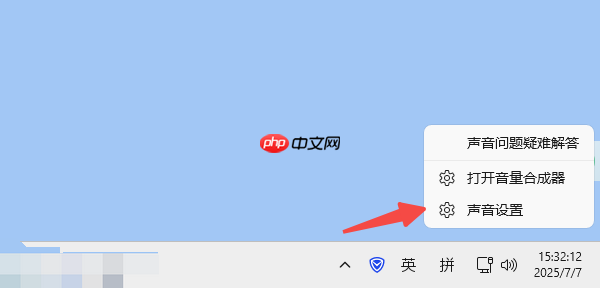
进入设置界面后,找到你的蓝牙设备名称(如“BT-Headset”),右键点击并选择【设为默认设备】。
如果出现【设为默认通信设备】选项,建议一并启用。
旧版或不兼容的蓝牙驱动可能导致连接无声音的问题。
推荐使用“驱动人生”工具自动检测蓝牙驱动状态,并安装适配当前系统的最新版本,操作简便高效。
下载并安装驱动人生软件;
打开程序 → 进入“驱动管理”模块 → 点击“立即扫描”;
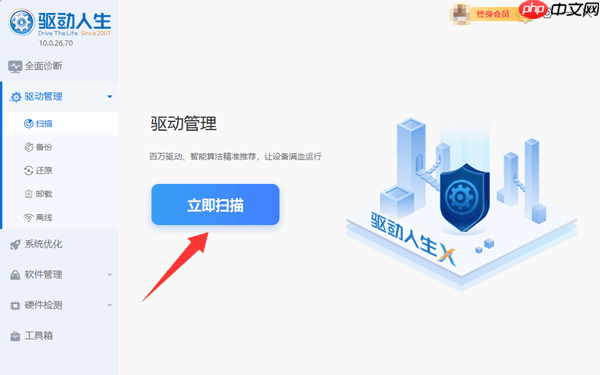
扫描完成后,点击“升级驱动”或“一键修复”按钮进行修复。
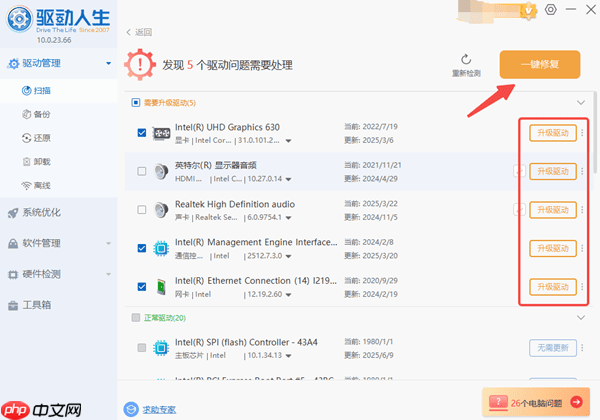
完成后重启电脑即可生效。
按下 Win + R 组合键,输入 services.msc 后回车。
在服务列表中定位到 "蓝牙支持服务"。
右键该服务,选择 "重新启动" 以刷新运行状态。
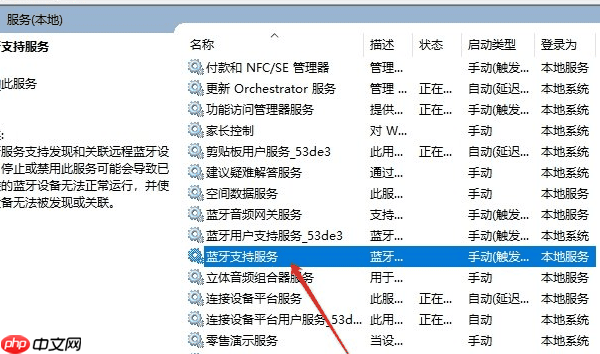
若蓝牙连接状态异常,可能是系统缓存或服务卡顿所致。
先关闭电脑蓝牙功能,等待几秒后再重新开启,尝试自动重连。
也可以手动清除设备记录:
前往 "设置" > "蓝牙和其他设备",
找到目标设备,点击 "删除此设备"。
随后按初次配对流程重新连接。
总结:蓝牙连接无声音的问题,多由默认音频设备未切换、服务异常或驱动不适配导致。通过上述方法逐步排查,基本可快速解决。如遇网卡、显卡、声卡等其他硬件驱动问题,也可借助“驱动人生”进行全面检测与修复。
以上就是电脑蓝牙配对成功但没声音怎么回事 试试这招的详细内容,更多请关注php中文网其它相关文章!

每个人都需要一台速度更快、更稳定的 PC。随着时间的推移,垃圾文件、旧注册表数据和不必要的后台进程会占用资源并降低性能。幸运的是,许多工具可以让 Windows 保持平稳运行。




Copyright 2014-2025 https://www.php.cn/ All Rights Reserved | php.cn | 湘ICP备2023035733号